Самодельный программатор для PIC-контроллеров

Развитие электроники идёт стремительными темпами, и всё чаще главным элементом того или иного устройства является микроконтроллер. Он выполняет основную работу и освобождает проектировщика от необходимости создания изощрённых схемных решений, тем самым уменьшая размер печатной платы до минимального. Как всем известно, микроконтроллером управляет программа, записанная в его внутреннюю память. И если опытный программист-электронщик не испытывает проблем с использованием микроконтроллеров в своих устройствах, то для начинающего радиолюбителя попытка записать программу в контроллер (особенно PIC) может обернуться большим разочарованием, а иногда и небольшим пиротехническим шоу в виде дымящей микросхемы.
Как ни странно, но при всём величии сети Интернет в нём очень мало информации о прошивке PIC-контроллеров, а тот материал что удаётся найти – очень сомнительного качества. Конечно, можно купить заводской программатор за неадекватную цену и шить сколько душе угодно, но что делать, если человек не занимается серийным производством. Для этих целей можно собрать несложную и не дорогую в реализации самоделку, именуемую
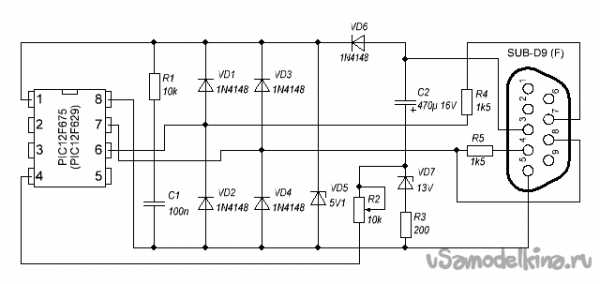
Рисунок №1 – схема программатора
Сразу привожу перечень элементов для тех, кому лень всматриваться в схему:
- R1 – 10 кОм
- R2 – 10 кОм (подстроченный). Регулировкой сопротивления данного резистора нужно добиться около 13В на выводе №4 (VPP) во время программирования. В моём случае сопротивление составляет 1,2 кОм
- R3 – 200 Ом
- R4, R5 – 1,5 кОм
- VD1, VD2, VD3, VD4, VD6 – 1N4148
- VD5 – 1N4733A (Напряжение стабилизации 5,1В)
- VD7 – 1N4743A (Напряжение стабилизации 13В)
- C1 – 100 нФ (0,1 мкФ)
- C2 – 470 мкФ х 16 В (электролитический)
- SUB-D9F – разъём СОМ-порта (МАМА или РОЗЕТКА)
- Панелька DIP8 – зависит от используемого вами контроллера
В схеме использован пример подключения таких распространённых контроллеров, как PIC12F675 и PIC12F629, но это совсем не значит, что прошивка других серий PIC будет невозможна. Чтобы записать программу в контроллер другого типа, достаточно перекинуть провода программатора в соответствии с рисунком №2, который приведён ниже.
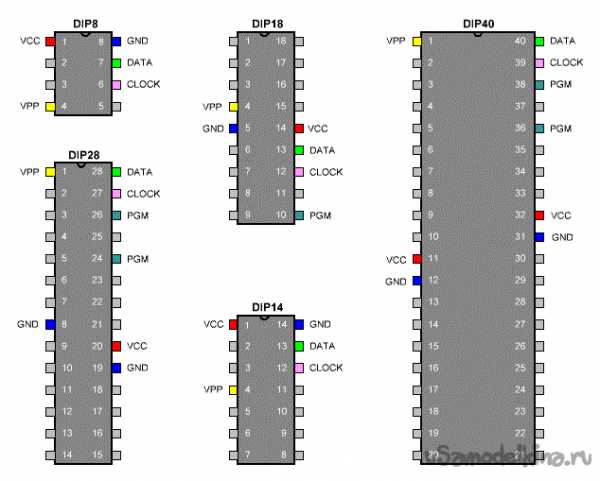
Рисунок №2 – варианты корпусов PIC-контроллеров с необходимыми выводами
Как можно догадаться, в схеме моего программатора использован корпус DIP8. При большом желании можно изготовить универсальный переходник под каждый тип микросхемы, получив тем самым универсальный программатор. Но так как с PIC-контроллерами работаю редко, для меня хватит и этого.
Хоть сама схема довольно проста и не вызовет трудностей в сборке, но она тоже требует уважения. Поэтому неплохо было бы сделать под неё печатную плату. После некоторых манипуляций с программой

Фото №3 – печатная плата программатора
Скачать исходник печатной платы для программы SprintLayout можно по этой ссылке:
pp_programmator.zip [17.67 Kb] (скачиваний: 857)
При желании его можно изменить под свой тип PIC-контроллера. Для тех, кто решил оставить плату без изменений, выкладываю вид со стороны деталей для облегчения монтажа (рисунок №4).
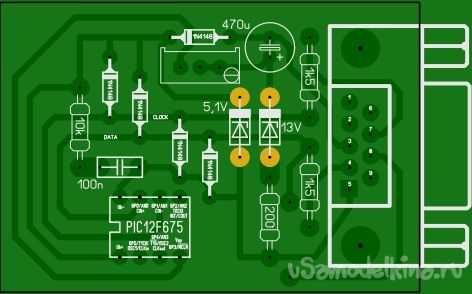
Рисунок №4 – плата с монтажной стороны
Ещё немного колдовства с паяльником и мы имеем готовое устройство, способное прошить PIC-контроллер через COM-порт вашего компьютера. Ещё тёпленький и не отмытый от флюса результат моих стараний показан на фото №5.

Фото №5 – программатор в сборе
С этого момента, первый этап на пути к прошивке PIC-контроллера, подошёл к концу. Второй этап будет включать в себя подключение программатора к компьютеру и работу с программой IC-Prog.
К сожалению, не все современные компьютеры и ноутбуки способны работать с данным программатором ввиду банального отсутствия на них COM-портов, а те что установлены на ноутбуках не выдают необходимые для программирования 12В. Так что я решил обратится к своему первому ПК, который давным-давно пылился и ждал своего звёздного часа (и таки дождался).
Итак включаем компьютер и первым делом устанавливаем программу IC-Prog. Скачать её можно с сайта автора или по этой ссылке:
icprog105d.zip [432.25 Kb] (скачиваний: 1020)
Подключаем программатор к
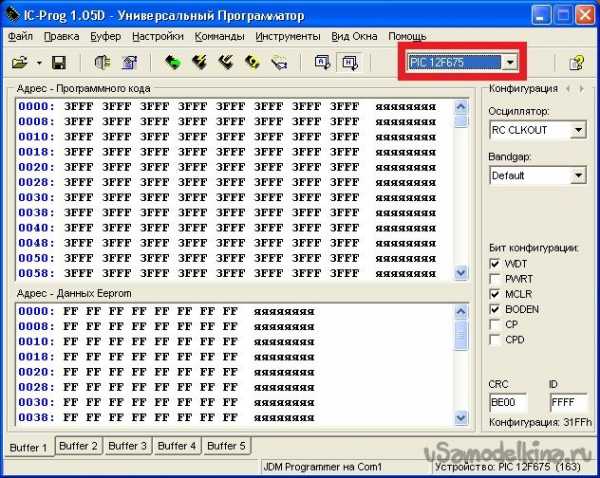
Скриншот №6 – выбор типа микроконтроллера
Далее переходим в меню “Настройки”->”Опции“, в появившемся окне выбираем вкладку I2C и ставим галочки, как показано на скриншоте №7.

Скриншот №7 – настройка метода записи контроллера
В этом же окне переходим во вкладку “Программирование” и выбираем пункт “Проверка при программировании“. Проверка после программирования может вызвать ошибку, так как в некоторых случаях самой прошивкой устанавливаются фьюзы блокировки считывания СР. Чтобы не морочить себе голову данную проверку лучше отключить. Короче следуем скриншоту №8.

Скриншот №8 – настройка верификации
Продолжаем работу с этим окном и переходим на вкладку “Общие“. Здесь необходимо задать приоритет работы программы и обязательно задействовать NT/2000/XP драйвер (скриншот №9). В некоторых случаях программа может предложить установку данного драйвера и потребуется перезапуск IC-Prog.

Скриншот №9 – общие настройки
Итак, с этим окном работа окончена. Теперь перейдём к настройкам самого программатора. Выбираем в меню “Настройки”->”Настройки программатора” или просто нажимаем клавишу F3. Появляется следующее окно, показанное на скриншоте №10.

Скриншот №10 – окно настроек программатора
Первым делом выбираем тип программатора – JDM Programmer
На этом настройка программы IC-Prog окончена и можно переходить к процессу самой прошивки, но для начала считаем данные с микроконтроллера и посмотрим что в него записано. Для этого на панели инструментов нажимаем на значок микросхемы с зелёной стрелкой, как показано на скриншоте №11.
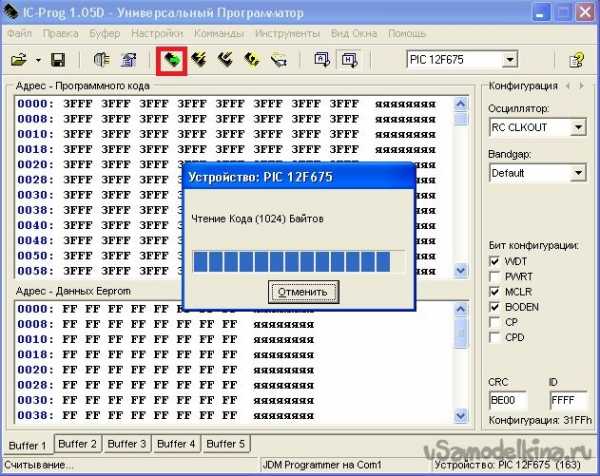
Скриншот №11 – процесс чтения информации с микроконтроллера Если микроконтроллер новый и до этого не прошивался, то все ячейки его памяти будут заполнены значениями 3FFF, кроме самой последней. В ней будет содержаться значение калибровочной константы. Это очень важное и уникальное для каждого контроллера значение. От него зависит точность тактирования, которая путём подбора и установки этой самой константы закладывается заводом изготовителем. На скриншоте №12 показана та ячейка памяти, в которой будет храниться константа при чтении контроллера.
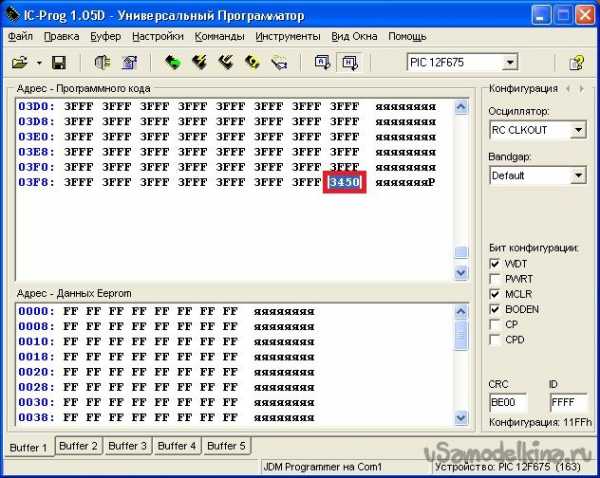
Скриншот №12 – значение калибровочной константы
Повторюсь, что значение уникальное для каждой микросхемы и не обязательно должно совпадать с тем, что на рисунке. Многие по неопытности затирают эту константу и в последствии PIC-контроллер начинает некорректно работать, если в проекте используется тактирование от внутреннего генератора. Советую записать эту константу и наклеить надпись с её значением прямо на контроллер. Таким образом вы избежите множество неприятностей в будущем. Итак, значение записано – двигаемся дальше. Открываем файл прошивки, имеющий как правило расширение
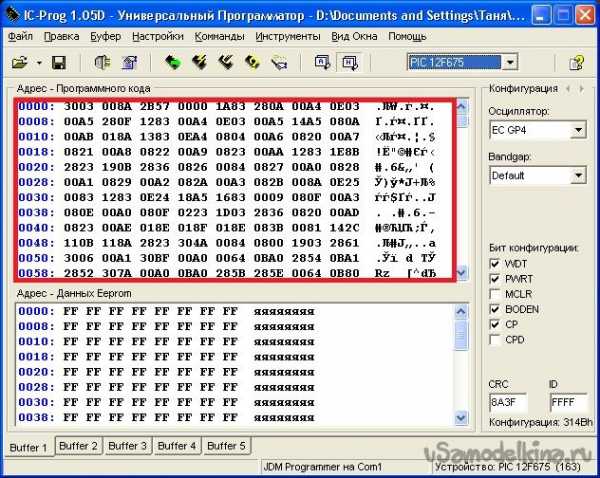
Скриншот №13 – прошивка, загруженная в буфер программирования
Выше я писал, что многие затирают калибровочную константу по неосторожности. Когда же это происходит? Это случается в момент открытия файла прошивки. Значение константы автоматически меняется на 3FFF и если начать процесс программирования, то назад дороги уже нет. На скриншоте №14 выделена та ячейка памяти где ранее была константа 3450 (до открытия hex-файла).
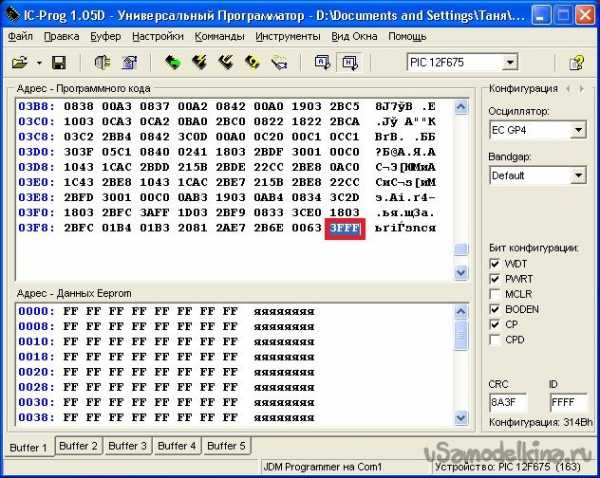
Скриншот №14 – автоматическое изменение калибровочной константы
Теперь нужно очень внимательно выполнить последующие действия. Нажимаем иконку микросхемы с молнией на панели инструментов, тем самым сообщая программе, что мы хотим инициировать процесс прошивки. Программа спросит уверены ли мы, что хотим прошить данное устройство. Соглашаемся и нажимаем “ ДА“. После этого получаем предупреждение, показанное на скриншоте №15.
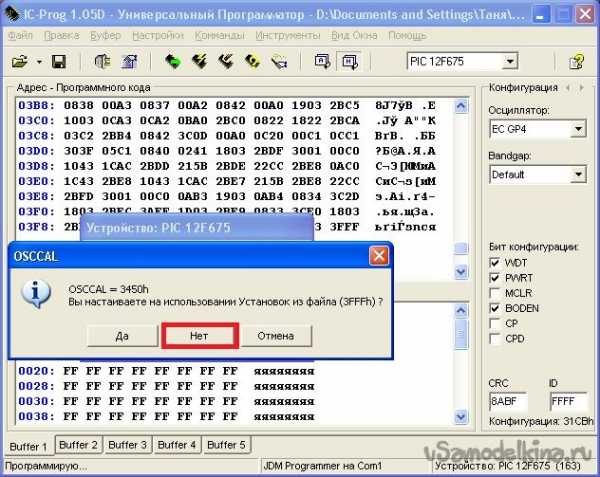
Скриншот №15 – предупреждение о расхождении значений константы тактирования
IC-Prog сообщает нам, что ранее было установлено одно значение калибровочной константы (в моём случае 3450), а теперь другое (3FFF), автоматически подставленное из hex-файла. Также по умолчанию предлагается оставить значение 3FFF. Здесь важно нажать “НЕТ“, чтобы IC-Prog во время программирования вернул нам значение 3450 или то, что будет у вас. В общем жмём “НЕТ” и наблюдаем следующее окно (скриншот №16).
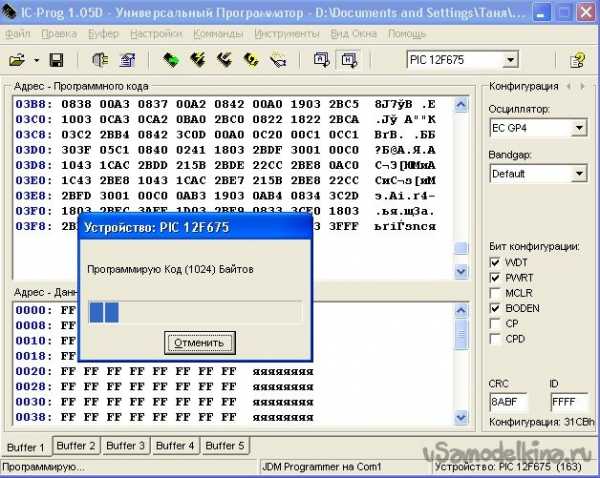
Скриншот №16 – процесс программирования
В этот период советую ничего не нажимать и не грузить компьютер другими задачами. Когда я делал снимок экрана для этой статьи, то при нажатии на кнопку Print Screen вылетела ошибка записи и пришлось проделывать всё заново. По истечении некоторого времени IC-Prog выдаст вам сообщение об успешной проверке вновь записанного кода в ваш PIC-контроллер, так что всем кому понравилась эта статья, желаю увидеть вот это после аналогичных стараний (скриншот №17):
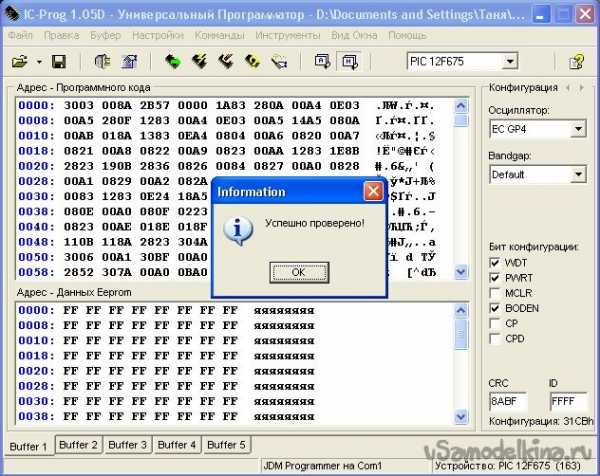
Скриншот №17 – прошивка прошла успешно, можно расслабиться
Если в процессе у вас возникнут какие-либо вопросы, внимательно перечитайте статью заново и всё обязательно получится – проверено лично. Всем удачи и творческих успехов!!!
 Доставка новых самоделок на почту
Доставка новых самоделок на почтуПолучайте на почту подборку новых самоделок. Никакого спама, только полезные идеи!
*Заполняя форму вы соглашаетесь на обработку персональных данных
Становитесь автором сайта, публикуйте собственные статьи, описания самоделок с оплатой за текст. Подробнее здесь.usamodelkina.ru
Как я программатор выбирал. И почему UUSP-S. — DRIVE2
Сразу хочу предупредить владельцев Ch440 и ELM327, чтоб успокоились и не рассказывали, что все можно делать устройствами за 10$, а не за 280 евро. Дочитайте до конца, данная информация собиралась по крупица и не за один день, и может Вы захотите изменить свое мнение…
В список не попадали однозначно дешевые программаторы, потом что они обычно заточены под определенные задачи. Даже имеющийся у меня Miniprog TL866 имеющий довольно большой список не покрывал мои потребности — ST95P08,TC97101, MCU Motorola и т.д. Так появился Xprog которы, вроде выполнял все задачи, но всеравно чего-то не хватало — начали попадаться Renesas, увеличивались объемы дампов, желание автоматизировать. Как говориться лень двигатель прогресса — все вроде просто считал программатором дамп, сохранил, прогнал через программу-калькулятор залил. А тут засада — один и тот же блок разные калькуляторы по разному обрабатывают, причем того который безотказно делает все нет. Так как изучать языки программирования — не сильно хотелось, и были примеры. Начал писать под отломаную оболочку известной фирмы ETL (www.etlweb.com/) софт ETSmart (www.drive2.ru/b/488499548277178457/). Получалось красиво, но долго из-за оформления и отсутствия описание языка. Бросил писать потому, что наткнулся на ограничения:
— калькулятор выполнял всего 2 алгоритма — в момент запуска, и при нажатии кнопки применить, что сильно сужает возможности функционала самого скрипта;
— количество переменных ограничено 32 значениями — накладывает ограничение, там где нужно сделать замену всего алфавита или перекодировку с заменой значений;
— неудобная реализация создания интерфейса — для каждого интерфейса нужно указывать координату верхнего левого угла и габаритные размеры, картинки только формата BMP.
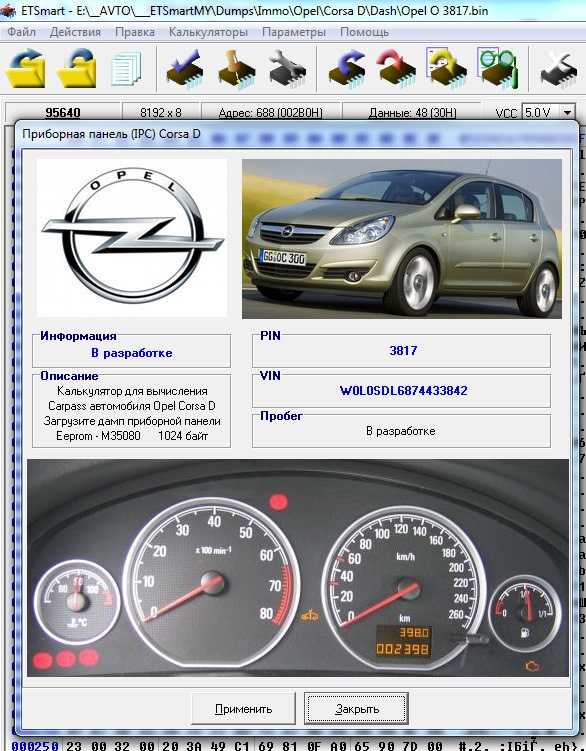
Получение CarPASS из IPC.
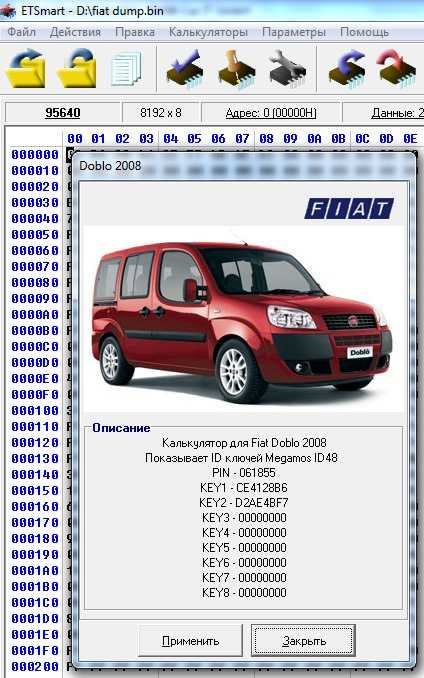
Fiat Doblo — проверка ID Key.
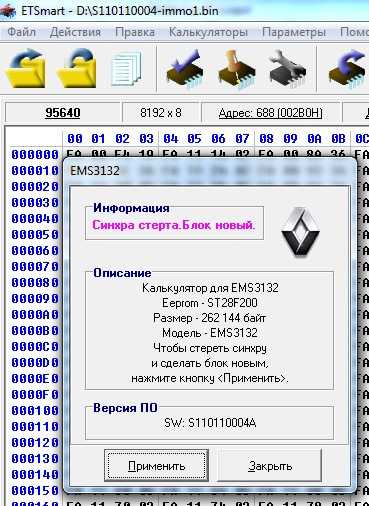
Renault ECU Sirius — reset to factory (renew).
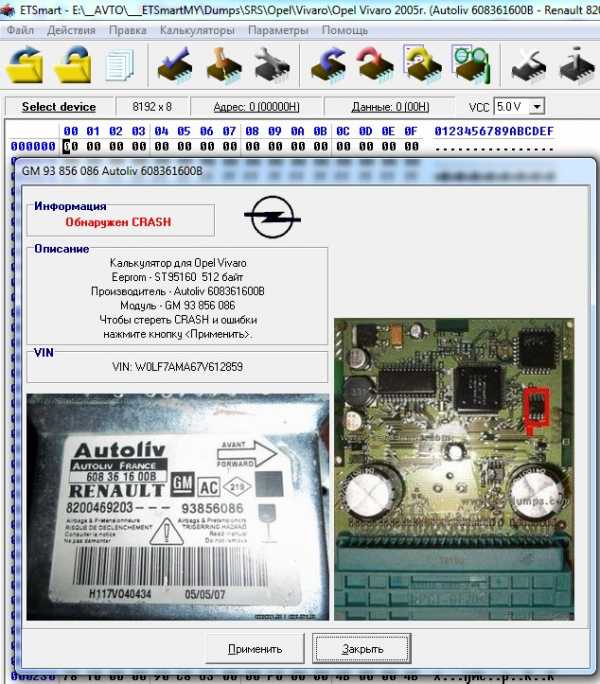
Opel SDM — удаление Crash.
Так начались мои поиски. В Xprog есть встроеные калькуляторы, но только от производителя и свои добавить не можешь. По той же причине отпали Smok (smok.com.pl/index.ph
www.drive2.ru
USB программатор PIC своими руками.
Собираем программатор для микроконтроллеров PIC и микросхем EEPROM
Какие первые шаги должен сделать радиолюбитель, решивший собрать схему на микроконтроллере? Естественно, необходима управляющая программа – “прошивка”, а также программатор.
И если с первым пунктом нет проблем – готовую “прошивку” обычно выкладывают авторы схем, то вот с программатором дела обстоят сложнее.
Цена готовых USB-программаторов довольно высока и лучшим решением будет собрать его самостоятельно. Вот схема предлагаемого устройства (картинки кликабельны).
Основная часть.
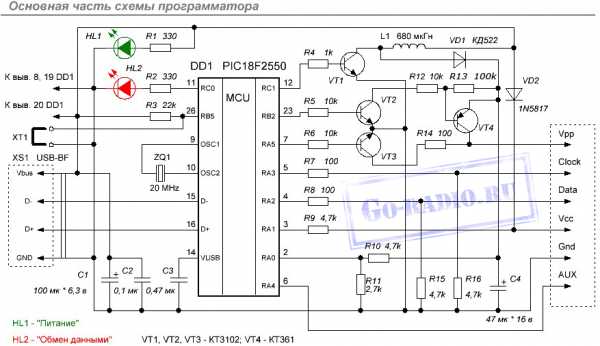
Панель установки МК.
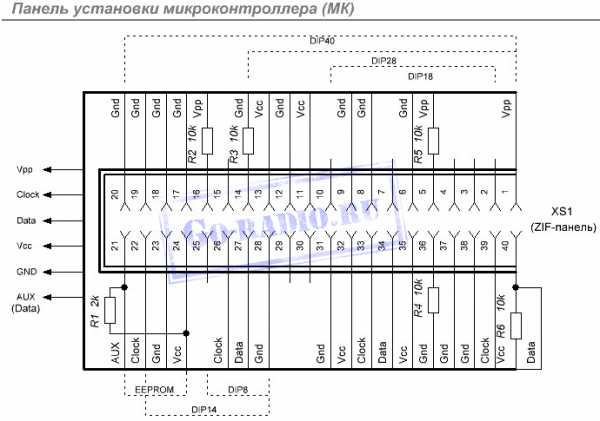
Исходная схема взята с сайта LabKit.ru с разрешения автора, за что ему большое спасибо. Это так называемый клон фирменного программатора PICkit2. Так как вариант устройства является “облегчённой” копией фирменного PICkit2, то автор назвал свою разработку PICkit-2 Lite, что подчёркивает простоту сборки такого устройства для начинающих радиолюбителей.
Что может программатор? С помощью программатора можно будет прошить большинство легкодоступных и популярных МК серии PIC (PIC16F84A, PIC16F628A, PIC12F629, PIC12F675, PIC16F877A и др.), а также микросхемы памяти EEPROM серии 24LC. Кроме этого программатор может работать в режиме USB-UART преобразователя, имеет часть функций логического анализатора. Особо важная функция, которой обладает программатор – это расчёт калибровочной константы встроенного RC-генератора некоторых МК (например, таких как PIC12F629 и PIC12F675).

Необходимые изменения.
В схеме есть некоторые изменения, которые необходимы для того, чтобы с помощью программатора PICkit-2 Lite была возможность записывать/стирать/считывать данные у микросхем памяти EEPROM серии 24Cxx.
Из изменений, которые были внесены в схему. Добавлено соединение от 6 вывода DD1 (RA4) до 21 вывода ZIF-панели. Вывод AUX используется исключительно для работы с микросхемами EEPROM-памяти 24LС (24C04, 24WC08 и аналоги). По нему передаются данные, поэтому на схеме панели программирования он помечен словом “Data”. При программировании микроконтроллеров вывод AUX обычно не используется, хотя он и нужен при программировании МК в режиме LVP.
Также добавлен “подтягивающий” резистор на 2 кОм, который включается между выводом SDA и Vcc микросхем памяти.
Все эти доработки я уже делал на печатной плате, после сборки PICkit-2 Lite по исходной схеме автора.
Микросхемы памяти 24Cxx (24C08 и др.) широко используются в бытовой радиоаппаратуре, и их иногда приходится прошивать, например, при ремонте кинескопных телевизоров. В них память 24Cxx применяется для хранения настроек.
В ЖК-телевизорах применяется уже другой тип памяти (Flash-память). О том, как прошить память ЖК-телевизора я уже рассказывал. Кому интересно, загляните.
В связи с необходимостью работы с микросхемами серии 24Cxx мне и пришлось “допиливать” программатор. Травить новую печатную плату я не стал, просто добавил необходимые элементы на печатной плате. Вот что получилось.

Ядром устройства является микроконтроллер PIC18F2550-I/SP.

Это единственная микросхема в устройстве. МК PIC18F2550 необходимо “прошить”. Эта простая операция у многих вызывает ступор, так как возникает так называемая проблема “курицы и яйца”. Как её решил я, расскажу чуть позднее.
Список деталей для сборки программатора. В мобильной версии потяните таблицу влево (свайп влево-вправо), чтобы увидеть все её столбцы.
| Название | Обозначение | Номинал/Параметры | Марка или тип элемента |
| Для основной части программатора | |||
| Микроконтроллер | DD1 | 8-ми битный микроконтроллер | PIC18F2550-I/SP |
| Биполярные транзисторы | VT1, VT2, VT3 | КТ3102 | |
| VT4 | КТ361 | ||
| Диод | VD1 | КД522, 1N4148 | |
| Диод Шоттки | VD2 | 1N5817 | |
| Светодиоды | HL1, HL2 | любой на 3 вольта, красного и зелёного цвета свечения | |
| Резисторы | R1, R2 | 300 Ом | МЛТ, МОН (мощностью от 0,125 Вт и выше), импортные аналоги |
| R3 | 22 кОм | ||
| R4 | 1 кОм | ||
| R5, R6, R12 | 10 кОм | ||
| R7, R8, R14 | 100 Ом | ||
| R9, R10, R15, R16 | 4,7 кОм | ||
| R11 | 2,7 кОм | ||
| R13 | 100 кОм | ||
| Конденсаторы | C2 | 0,1 мк | К10-17 (керамические), импортные аналоги |
| C3 | 0,47 мк | ||
| Электролитические конденсаторы | C1 | 100 мкф * 6,3 в | К50-6, импортные аналоги |
| C4 | 47 мкф * 16 в | ||
| Катушка индуктивности (дроссель) | L1 | 680 мкГн | унифицированный типа EC24, CECL или самодельный |
| Кварцевый резонатор | ZQ1 | 20 МГц | |
| USB-розетка | XS1 | типа USB-BF | |
| Перемычка | XT1 | любая типа “джампер” | |
| Для панели установки микроконтроллеров (МК) | |||
| ZIF-панель | XS1 | любая 40-ка контактная ZIF-панель | |
| Резисторы | R1 | 2 кОм | МЛТ, МОН (мощностью от 0,125 Вт и выше), импортные аналоги |
| R2, R3, R4, R5, R6 | 10 кОм | ||
Теперь немного о деталях и их назначении.
Зелёный светодиод HL1 светится, когда на программатор подано питание, а красный светодиод HL2 излучает в момент передачи данных между компьютером и программатором.
Для придания устройству универсальности и надёжности используется USB-розетка XS1 типа “B” (квадратная). В компьютере же используется USB-розетка типа “А”. Поэтому перепутать гнёзда соединительного кабеля невозможно. Также такое решение способствует надёжности устройства. Если кабель придёт в негодность, то его легко заменить новым не прибегая к пайке и монтажным работам.
В качестве дросселя L1 на 680 мкГн лучше применить готовый (например, типов EC24 или CECL). Но если готовое изделие найти не удастся, то дроссель можно изготовить самостоятельно. Для этого нужно намотать 250 – 300 витков провода ПЭЛ-0,1 на сердечник из феррита от дросселя типа CW68. Стоит учесть, что благодаря наличию ШИМ с обратной связью, заботиться о точности номинала индуктивности не стоит.
Напряжение для высоковольтного программирования (Vpp) от +8,5 до 14 вольт создаётся ключевым стабилизатором. В него входят элементы VT1, VD1, L1, C4, R4, R10, R11. С 12 вывода PIC18F2550 на базу VT1 поступают импульсы ШИМ. Обратная связь осуществляется делителем R10, R11.
Чтобы защитить элементы схемы от обратного напряжения с линий программирования в случае использования USB-программатора в режиме внутрисхемного программирования ICSP (In-Circuit Serial Programming) применён диод VD2. VD2 – это диод Шоттки. Его стоит подобрать с падением напряжения на P-N переходе не более 0,45 вольт. Также диод VD2 защищает элементы от обратного напряжения, когда программатор применяется в режиме USB-UART преобразования и логического анализатора.
При использовании программатора исключительно для программирования микроконтроллеров в панели (без применения ICSP), то можно исключить диод VD2 полностью (так сделано у меня) и установить вместо него перемычку.
Компактность устройству придаёт универсальная ZIF-панель (Zero Insertion Force – с нулевым усилием установки).

Благодаря ей можно “зашить” МК практически в любом корпусе DIP.
На схеме “Панель установки микроконтроллера (МК)” указано, как необходимо устанавливать микроконтроллеры с разными корпусами в панель. При установке МК следует обращать внимание на то, чтобы микроконтроллер в панели позиционируется так, чтобы ключ на микросхеме был со стороны фиксирующего рычага ZIF-панели.
Вот так нужно устанавливать 18-ти выводные микроконтроллеры (PIC16F84A, PIC16F628A и др.).

А вот так 8-ми выводные микроконтроллеры (PIC12F675, PIC12F629 и др.).

Если есть нужда прошить микроконтроллер в корпусе для поверхностного монтажа (SOIC), то можно воспользоваться переходником или просто подпаять к микроконтроллеру 5 выводов, которые обычно требуются для программирования (Vpp, Clock, Data, Vcc, GND).

Готовый рисунок печатной платы со всеми изменениями вы найдёте по ссылке в конце статьи. Открыв файл в программе Sprint Layout 5.0 можно с помощью режима “Печать” не только распечатать слой с рисунком печатных проводников, но и просмотреть позиционирование элементов на печатной плате. Обратите внимание на изолированную перемычку, которая связывает 6 вывод DD1 и 21 вывод ZIF-панели. Печатать рисунок платы необходимо в зеркальном отображении.
Изготовить печатную плату можно методом ЛУТ, а также маркером для печатных плат, с помощью цапонлака (так делал я) или “карандашным” методом.
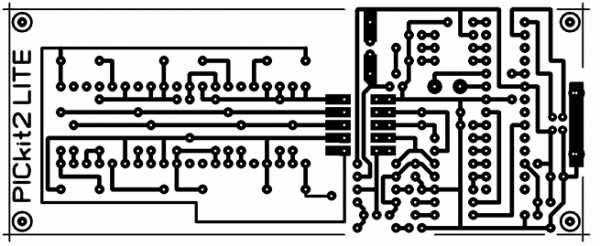
Вот рисунок позиционирования элементов на печатной плате (кликабельно).
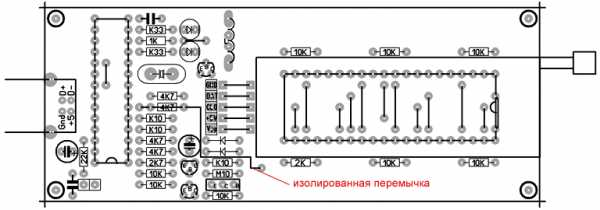
При монтаже первым делом необходимо запаять перемычки из медного лужёного провода, затем установить низкопрофильные элементы (резисторы, конденсаторы, кварц, штыревой разъём ISCP), затем транзисторы и запрограммированный МК. Последним шагом будет установка ZIF-панели, USB-розетки и запайка провода в изоляции (перемычки).
“Прошивка” микроконтроллера PIC18F2550.
Файл “прошивки” – PK2V023200.hex необходимо записать в память МК PIC18F2550I-SP при помощи любого программатора, который поддерживает PIC микроконтроллеры (например, Extra-PIC). Я воспользовался JDM Programmator’ом JONIC PROG и программой WinPic800.

Ссылка на файл PK2V023200.hex, запакованный в архив rar, дана в конце статьи.
Залить “прошивку” в МК PIC18F2550 можно и с помощью всё того же фирменного программатора PICkit2 или его новой версии PICkit3. Естественно, сделать это можно и самодельным PICkit-2 Lite, если кто-либо из друзей успел собрать его раньше вас:).
Также стоит знать, что “прошивка” микроконтроллера PIC18F2550-I/SP (файл PK2V023200.hex) записывается при установке программы PICkit 2 Programmer в папку вместе с файлами самой программы. Примерный путь расположения файла PK2V023200.hex – «C:\Program Files (x86)\Microchip\PICkit 2 v2\PK2V023200.hex». У тех, у кого на ПК установлена 32-битная версия Windows, путь расположения будет другим: «C:\Program Files\Microchip\PICkit 2 v2\PK2V023200.hex».
Ну, а если разрешить проблему “курицы и яйца” не удалось предложенными способами, то можно купить уже готовый программатор PICkit3 на сайте AliExpress. Там он стоит гораздо дешевле. О том, как покупать детали и электронные наборы на AliExpress я писал тут.
Обновление “прошивки” программатора.
Прогресс не стоит на месте и время от времени компания Microchip выпускает обновления для своего ПО, в том числе и для программатора PICkit2, PICkit3. Естественно, и мы можем обновить управляющую программу своего самодельного PICkit-2 Lite. Для этого понадобится программа PICkit2 Programmer. Что это такое и как пользоваться – чуть позднее. А пока пару слов о том, что нужно сделать, чтобы обновить “прошивку”.
Для обновления ПО программатора необходимо замкнуть перемычку XT1 на программаторе, когда он отключен от компьютера. Затем подключить программатор к ПК и запустить PICkit2 Programmer. При замкнутой XT1 активируется режим bootloader для загрузки новой версии прошивки. Затем в PICkit2 Programmer через меню “Tools” – “Download PICkit 2 Operation System” открываем заранее подготовленный hex-файл обновлённой прошивки. Далее произойдёт процесс обновления ПО программатора.
После обновления нужно отключить программатор от ПК и снять перемычку XT1. В обычном режиме перемычка разомкнута. Узнать версию ПО программатора можно через меню “Help” – “About” в программе PICkit2 Programmer.
Это всё по техническим моментам. А теперь о софте.
Работа с программатором. Программа PICkit2 Programmer.
Для работы с USB-программатором нам потребуется установить на компьютер программу PICkit2 Programmer. Это специальная программа обладает простым интерфейсом, легко устанавливается и не требует особой настройки. Стоит отметить, что работать с программатором можно и с помощью среды разработки MPLAB IDE, но для того, чтобы прошить/стереть/считать МК достаточно простой программы – PICkit2 Programmer. Рекомендую.
После установки программы PICkit2 Programmer подключаем к компьютеру собранный USB-программатор. При этом засветится зелёный светодиод (“питание”), а операционная система опознает устройство как “PICkit2 Microcontroller Programmer” и установит драйвера.
Запускаем программу PICkit2 Programmer. В окне программы должна отобразиться надпись.
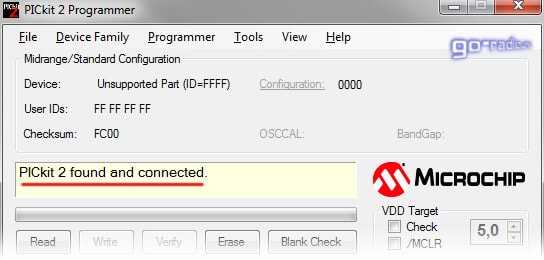
Если программатор не подключен, то в окне программы отобразится страшная надпись и краткие инструкции “Что делать?” на английском.
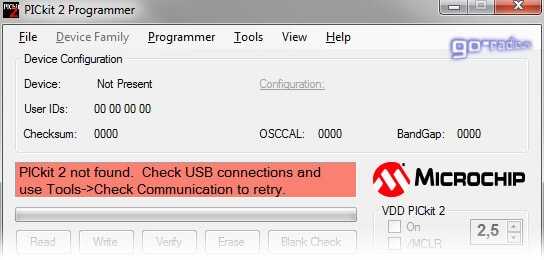
Если же программатор подключить к компьютеру с установленным МК, то программа при запуске определить его и сообщит нам об этом в окне PICkit2 Programmer.
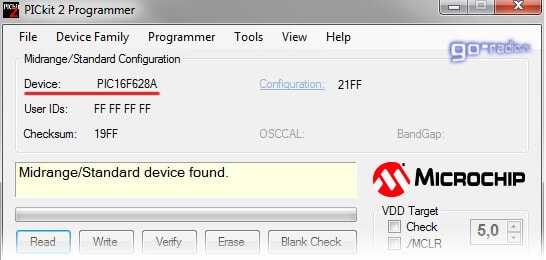
Поздравляю! Первый шаг сделан. А о том, как пользоваться программой PICkit2 Programmer, я рассказал в отдельной статье. Следующий шаг.
Необходимые файлы:
Главная » Микроконтроллеры » Текущая страница
Также Вам будет интересно узнать:
go-radio.ru
РадиоКот :: USB программатор PIC микроконтроллеров.
РадиоКот >Схемы >Цифровые устройства >Примочки к ПК >USB программатор PIC микроконтроллеров.
В данной статье рассматриваются практические аспекты сборки несложного USB программатора PIC микроконтроллеров, который имеет оригинальное название GTP-USB (Grabador TodoPic-USB). Существует старшая модель этого программатора GTP-USB plus который поддерживает и AVR микроконтроллеры, но предлагается за деньги. Однозначных сведений по схемам и прошивкам к GTP-USB plus обнаружить не удалось. Если у вас есть информация по GTP-USB plus, прошу связаться со мной.
Итак, GTP-USB. Данный программатор собран на микроконтроллере PIC18F2550. GTP-USB нельзя рекомендовать начинающим, т.к. для сборки требуется прошить PIC18F2550 и для этого требуется программатор. Замкнутый круг, но не настолько замкнутый, чтобы это стало препятствием для сборки.
Из оригинальной схемы GTP-USB исключены элементы индикации для упрощения рисунка печатной платы. Основной индикатор – это монитор вашего компьютера, на котором из программы WinPic800 версий 3.55G или 3.55B вы можете наблюдать за процессом программирования.
Облегченная схема GTP-USB.
Сигнальные линии Vpp1 и Vpp2 определены под микроконтроллеры в корпусах с различным количеством выводов. Линия Vpp/ICSP определена для внутрисхемного программирования. Остальные линии типовые.
Программатор собран на односторонней печатной плате.
Конструктивно сигнальные линии подпаиваются к подходящему разъему (в моем случае это разъем DB9).
На фотографии видно, что использован “нетипичный” разъем USB. К сожалению, в моём родном городе Саратове не удалось найти правильный разъем USB.
Для программирования микроконтроллеров в DIP корпусах очень удобно использовать адаптер с ZIF-панелью (Zero Insertion Force – с нулевым усилием на выводы микросхемы при ее установке). Схема адаптера на рисунке ниже.
Адаптер собран на односторонней печатной плате. Мне не удалось симпатичнее развести плату и минимизировать количество перемычек.
ZIF-панель любезно предоставлена Благородным котом этого сайта, который пожелал остаться неизвестным. (sic! Прим. Кота.) Большое спасибо ему за это. Ниже фотография собранного адаптера.
Адаптер можно безболезненно подключать к любому другому программатору PIC-микроконтроллеров, что, безусловно, удобно.
После сборки производим первое включение. По факту первого подключения GTP-USB к ПК появляется сообщение
Затем следует традиционный запрос на установку драйвера. Драйвер расположен в управляющей программе WinPic800 по примерному пути WinPic800 3.55GGTP-USBDriver GTP-USB.
Соглашаемся с предупреждениями и продолжаем установку.
Обращаю внимание. Данная схема программатора и прошивка к нему проверены на практике и работают с управляющей программой WinPic800 версий 3.55G и 3.55B. Более старшие версии, например, 3.63C не работают с этим программатором. Производим настройку управляющей программы: в меню Settings – Hardware (Установки – Оборудование) выбираем GTP-USB-#0 или GTP-USB-#F1 и нажимаем Apply (Применить).
Нажимаем на панели кнопку и производим тест оборудования. В результате успешного тестирования появляется сообщение (см. ниже), которое не может нас не радовать.
Данный программатор отлично работал со следующими контроллерами (из того что было в наличии): PIC12F675, PIC16F84A, PIC16F628A, PIC16F874A, PIC16F876A, PIC18F252. Тест контроллеров, запись и чтение данных – выполнены успешно. Скорость работы впечатляет. Чтение 1-2 сек. Запись 3-5 сек. Глюков не замечено. Часть зашитых МК протестировано в железе – работает.
Ниже рисунки установки кристаллов в ZIF-панель:
DIP40 |
DIP28 |
DIP18 |
DIP20 |
DIPrf18 |
DIP14 |
DIP8 DIPrf20 |
DIP8 10F |
DIP8 (EE) |
Теперь несколько слов о том, как прошить PIC18F2550, точнее, чем прошить. На этом сайте представлено несколько вариантов программатора Extra-PIC. Этот программатор можно рекомендовать для прошивки PIC18F2550.
Существует непроверенная информация по схеме элементарного программатора ART2003, который подключается к LPT-порту ПК. Данный программатор поддерживается всё тем же WinPic800 3.55G.
Ниже типовые настройки WinPic800 3.55G для работы с ART2003.
Если Вы повторите предложенную схему ART2003, вне зависимости от результатов прошивания прошу поделиться информацией о его работе (фотографии и принтскрины приветствуются).
На форуме нашего сайта довольно активно обсуждается данный программатор. Однако многие, в том числе и ваш покорный автор, периодически сталкивались с ситуацией, когда программатор переставал опознаваться компьютером и, соответственно, не работал. Попытки перегрузить, переподключить, использовать другой USB порт в составе ПК не всегда излечивали данную проблему. В отдельных случаях программатор “самоизлечивался” и работал как положено.
Благодаря нашим читателям выяснилось, что проблема на самом деле пустяковая и лежит на поверхности. Достаточно на линии питания от разъема USB поставить фильтрующий электролитический конденсатор емкостью порядка 100,0 мкф на рабочее напряжение не менее 6,3 вольта. На существующей печатной плате этот конденсатор можно вполне культурно установить.
Для этого необходимо просверлить два отверстия, загнуть к печатным проводникам вывода конденсатора и пропаять их. Ниже рисунок печатной платы и расположение конденсатора (выделено красным кругом).
Файлы:
Печатные платы в формате SL4.0
Прошивка МК
WinPic800 3.55G
Все вопросы – в Форум.
Как вам эта статья? | Заработало ли это устройство у вас? |
www.radiokot.ru
Программатор pic-контроллеров Extra-pic своими руками
Довольно большую популярность в интернете набирают схемы с использованием микроконтроллеров. Микроконтроллер – это такая специальная микросхема, которая, по сути своей, является маленьким компьютером, со своими портами ввода-вывода, памятью. Благодаря микроконтроллером можно создавать весьма функциональные схемы с минимумом пассивных компонентов, например, электронные часы, плееры, различные светодиодные эффекты, устройства автоматизации.Для того, чтобы микросхема начала исполнять какие-либо функции, нужно её прошить, т.е. загрузить в её память код прошивки. Сделать это можно с помощью специального устройства, называемого программатором. Программатор связывает компьютер, на котором находится файл прошивки с прошиваемым микроконтроллером. Стоит упомянуть, что существуют микроконтроллеры семейства AVR, например такие, как Atmega8, Attiny13, и серии pic, например PIC12F675, PIC16F676. Pic-серия принадлежит компании Microchip, а AVR компании Atmel, поэтому способы прошивки pic и AVR отличаются. В этой статье рассмотрим процесс создания программатора Extra-pic, с помощью которого можно прошить микроконтроллер серии pic.
К достоинствам именно этого программатора можно отнести простоту его схемы, надёжность работы, универсальность, ведь поддерживает он все распространённые микроконтроллеры. На компьютере поддерживается также самыми распространёнными программами для прошивки, такими как Ic-prog, WinPic800, PonyProg, PICPgm.
Схема программатора
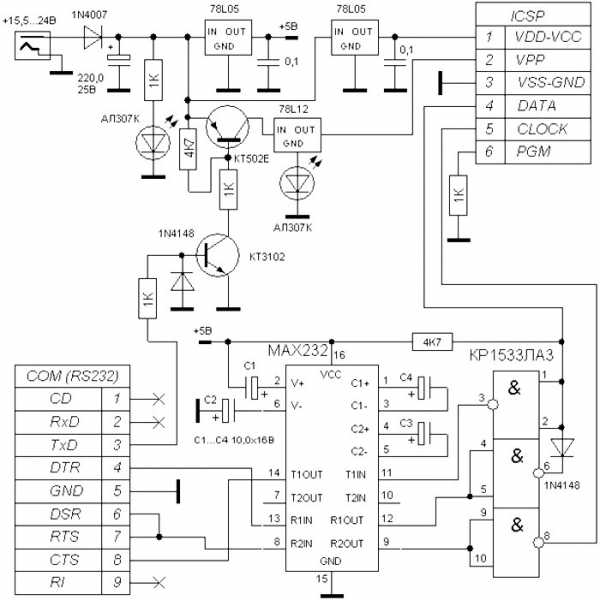
Она содержит в себе две микросхемы, импортную MAX232 и отечественную КР1533ЛА3, которую можно заменить на КР155ЛА3. Два транзистора, КТ502, который можно заменить на КТ345, КТ3107 или любой другой маломощный PNP транзистор. КТ3102 также можно менять, например, на BC457, КТ315. Зелёный светодиод служит индикатором наличия питания, красный загорается во время процесса прошивки микроконтроллера. Диод 1N4007 служит для защиты схемы от подачи напряжения неправильной полярности.
Материалы

Список необходимых для сборки программатора деталей:
- Стабилизатор 78L05 – 2 шт.
- Стабилизатор 78L12 – 1 шт.
- Светодиод на 3 в. зелёный – 1 шт.
- Светодиод на 3 в. красный – 1 шт.
- Диод 1N4007 – 1 шт.
- Диод 1N4148 – 2 шт.
- Резистор 0,125 Вт 4,7 кОм – 2 шт.
- Резистор 0,125 Вт 1 кОм – 6 шт.
- Конденсатор 10 мкФ 16В – 4 шт.
- Конденсатор 220 мкФ 25В – 1 шт.
- Конденсатор 100 нФ – 3 шт.
- Транзистор КТ3102 – 1 шт.
- Транзистор КТ502 – 1 шт.
- Микросхема MAX232 – 1 шт.
- Микросхема КР1533ЛА3 – 1 шт.
- Разъём питания – 1 шт
- Разъём COM порта «мама» – 1 шт.
- Панелька DIP40 – 1 шт.
- Панелька DIP8 – 2 шт.
- Панелька DIP14 – 1 шт.
- Панелька DIP16 – 1 шт.
- Панелька DIP18 – 1 шт.
- Панелька DIP28 – 1 шт.
Кроме того, необходим паяльник и умение им пользоваться.
Изготовление печатной платы
Программатор собирается на печатной плате размерами 100х70 мм. Печатная плата выполняется методом ЛУТ, файл к статье прилагается. Отзеркаливать изображение перед печатью не нужно.

Скачать плату:
Сборка программатора
Первым делом на печатную плату впаиваются перемычки, затем резисторы, диоды. В последнюю очередь нужно впаять панельки и разъёмы питания и СОМ порта.


Т.к. на печатное плате много панелек под прошиваемые микроконтроллеры, а используются у них не все выводы, можно пойти на такую хитрость и вынуть неиспользуемые контакты из панелек. При этом меньше времени уйдёт на пайку и вставить микросхему в такую панельку будет уже куда проще.

Разъём СОМ порта (он называется DB-9) имеет два штырька, которые должны «втыкаться» в плату. Чтобы не сверлить под них лишние отверстия на плате, можно открутить два винтика под бокам разъёма, при этом штырьки отпадут, как и металлическая окантовка разъёма.

После впайки всех деталей плату нужно отмыть от флюса, прозвонить соседние контакты, нет ли замыканий. Убедиться в том, что в панельках нет микросхем (вынуть нужно в том числе и МАХ232, и КР1533ЛА3), подключить питание. Проверить, присутствует ли напряжение 5 вольт на выходах стабилизаторов. Если всё хорошо, можно устанавливать микросхемы МАХ232 и КР1533ЛА3, программатор готов к работе. Напряжение питания схемы 15-24 вольта.

Плата программатора содержит 4 панельки для микроконтроллеров и одну для прошивки микросхем памяти. Перед установкой на плату прошиваемого микроконтроллера нужно посмотреть, совпадает ли его распиновка с распиновкой на плате программатора. Программатор можно подключать к СОМ-порту компьютера напрямую, либо же через удлинительный кабель. Успешной сборки!
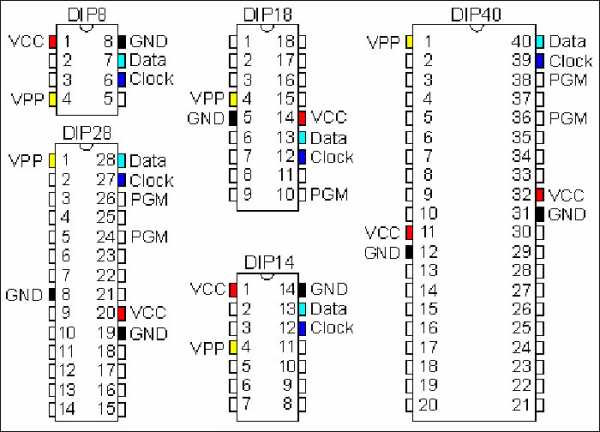
sdelaysam-svoimirukami.ru
Программатор для PIC или про то как мне захотелось самодельных электронных часов
Старым стал наверное, стал испытывать проблемы, при попытке разглядеть, сколько там времени на дисплее ресивера за тюлевой занавеской.Хотелось что либо сколхозить.
А так как на столе, уже около года, валялись пара сегментных дисплейчика, была выбрана схема на PIC (простейшая, с возможностью регулировки хода)
А для программирования PIC требовался как раз программатор
Чтоб узнать что из этого получилось, добро пожаловать под кат
В выбранной мной схеме часы собирались на основе PIC16F628A
В списке поддерживаемых программатором микроконтроллеров — был указан и мой
Это и повлияло на выбор
Список поддерживаемых микроконтроллеров
10 Серия:PIC10F200 * PIC10F202 * PIC10F204 * PIC10F206 *
PIC10F220 * PIC10F222 *
12C серии:
PIC12C508 PIC12C508A PIC12C509 PIC12C509A
PIC12C671 PIC12C672 PIC12CE518 PIC12CE519
PIC12CE673 PIC12CE674
12F серии:
PIC12F509 PIC12F629 PIC12F635
PIC12F675 PIC12F683
16C серии:
PIC16C505 PIC16C554 PIC16C558 PIC16C61
PIC16C62 PIC16C62A PIC16C62B PIC16C63
PIC16C63A PIC 16C64 PIC16C64A PIC16C65
PIC16C65A PIC16C65B PIC16C66 PIC16C66A
PIC16C67 PIC16C620 PIC16C620A PIC16C621
PIC16C621A PIC16C622 PIC16C622A PIC16C71
PIC16C71A PIC16C72 PIC16C72A PIC16C73
PIC16C73A PIC16C73B PIC16C74 PIC16C74A
PIC16C74B PIC16C76 PIC16C77 PIC16C710
PIC16C711 PIC16C712 PIC16C716 PIC16C745
PIC16C765 PIC16C773 PIC16C774 PIC16C83
PIC16C84
16F серии:
PIC16F505 PIC16F506 PIC16F54 PIC16F57 *
PIC16F59 * PIC16F627 PIC16LF627A PIC16F627A
PIC16F628 PIC16LF628A PIC16F628A PIC16F630
PIC16F631 PIC16F631-1 PIC16F636 PIC16F636-1
PIC16F639 * PIC16F639-1 * PIC16F648A PIC16F676
PIC16F677 PIC16F677-1 PIC16F684 PIC16F685 *
PIC16F685-1 * PIC16F687 * PIC16F687 *-1 PIC16F688
PIC16F689 * PIC16F689-1 * PIC16F690 * PIC16F690-1 *
PIC16F72 PIC16F73 PIC16F74
PIC16F76 PIC16F77 PIC16F737 PIC16F747
PIC16F767 PIC16F777 PIC16F83 PIC16F84
PIC16F84A PIC16F87 PIC16F88 PIC16F818
PIC16F819 PIC16F870 PIC16F871 PIC16F872
PIC16F873 PIC16F873A PIC16LF873A PIC16F874
PIC16F874A PIC16F876 PIC16F876A PIC16F877
PIC16F877A
18 Серия:
PIC18F242 PIC18F248 PIC18F252 PIC18F258 PIC18F442 PIC18F448
PIC18F452 PIC18F458 PIC18F1220 PIC18F1320 PIC18F2220 PIC18F2320
PIC18F2321 PIC18F4210 PIC18F2331 PIC18F2450 PIC18F2455 PIC18F2480
PIC18F2510 PIC18F2515 PIC18F2520 PIC18F2550 PIC18F2580
PIC18F2585 PIC18F2610 PIC18F2620 PIC18F2680 PIC18F4220 PIC18F4320
PIC18F6525 PIC18F6621 PIC18F8525 PIC18F8621 PIC18F2331 PIC18F2431
PIC18F4331 PIC18F4431 PIC18F2455 PIC18F2550 PIC18F4455 PIC18F4580 PIC18F2580 PIC18F2420 PIC18F2520 PIC18F2620 PIC18F6520 PIC18F6620 PIC18F6720 PIC18F6585 PIC18F6680 PIC18F8585 PIC18F8680
Заказ был сделан 19.08.2016, а уже 15.09.2016 был у меня
Фотографии упаковки не сохранилось, но комплектация соответствовала фото продавца, всё упаковано в отдельные пакетики, пакетики в общем большем пакете, а тот в свою очередь в почтовый жёлтый пакет с пупыркой
Внешний вид платы программатора — спаяно аккуратно, но плата не отмыта от слова СОВСЕМ
Но, плата оказалась вполне рабочей
Для работы с ним потребуется программа и драйвера, скачать их можно например тут
Программа интуитивно понятная, выбираем микроконтроллер, указываем путь к файлу прошивки, прошиваем
Как установить микроконтроллер в разъёме программатора — программа подскажет
Мой необходимо было установить первой ногой во второй контакт
Обычно я жму считать чип, чтоб убедиться, что программа видит микроконтроллер, потом заливаю прошивку
В общем-то программатор вполне работоспособный и прошить мой PIC мне удалось
Фузы я не выставлял — заводские, по умолчанию, — вполне прокатили
Короче, плата программатора грязная, элементы впаяны нормально, комплектация точно как указана продавцом и представлена на его странице на картинках, упаковано нормально, доставлено относительно оперативно
Минус за грязь
Скорее всего рекомендую к покупке, чем нет
Теперь о том для чего я всё это затеял
Самодельные часы
Проект взят отсюдаСхема: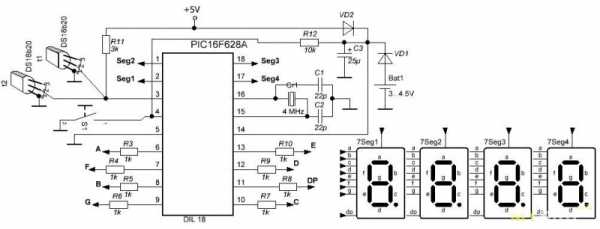
Там-же описание, прошивка, рисунок платы
Попытка найти подходящий корпус привела к товарищу, у которого завалялся корпус, в виде домика
Под него была нарисована односторонняя плата
И получились часики:



В качестве питания — зарядка от мобилки
Часы показывают попеременно время и температуру, уличный датчик — не задействовал
Так-же были изготовлены ещё одни маленькие под самодельный корпус:
плата
Конструкция — простейшая, минимум деталей, запускаются без каких либо танцев с бубном
Но, если честно, мне они не понравились, т.к. с этой прошивкой они работают только если не вносить коррекции времени
Как только вносишь коррекцию — часы виснут, и помогает только передёргивание питания
По этому захотелось чего ни будь большего
Так что ПРОДОЛЖЕНИЕ СЛЕДУЕТ…
mysku.ru
Простой jdm программатор для pic микроконтроллеров CAVR.ru
Рассказать в:Быстро собрать понравившуюся схему на микроконтроллере для многих радиолюбителей – не проблема. Но многие начинающие работать с микроконтроллерами сталкиваются с вопросом – как его запрограммировать. Одним из самых простых вариантов программаторов является JDM программатор.
Программа – программатор ProgCode v 1.0Эта программа работает в WindowsXP. Позволяет программировать PIC контроллеры среднего семейства(PIC16Fxxx) через COM порт компьютера. Индикатор подключения программатора(в правом верхнем углу окна) при отсутствии программатора на выбранном в настройках порту окрашивается в красный цвет. Если программатор подключен – программа обнаруживает его и индикатор в правом верхнем углу принимает вид, который показан на рисунке 1. В левой части окна программы расположена панель управления. Эту панель можно свернуть нажав на кнопку в панели инструментов или, кликнув по левому краю окна ( это удобно, когда окно программы развёрнуто во весь экран ).
Рисунок (скриншот программы ProgCode v1.0 )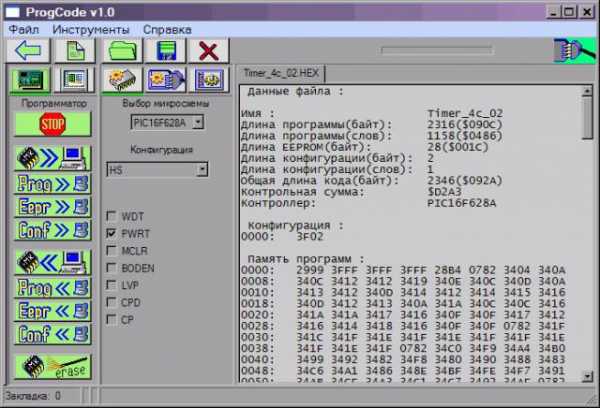
Если в программу загружается HEX файл, то желательно перед этим выбрать в списке контроллеров тот МК, для которого расчитана загружаемая прошивка. Если этого не сделать, то файл, расчитанный на микроконтроллер с памятью большего размера чем выбран в списке, будет обрезан и части программы потеряна – при таком варианте загрузки файла выводится предупреждение.
Если этого не произошло, то выбрать нужный контроллер можно и после загрузки файла в программу.
Формат файлов SFRВ программаторе ProgCode поддержана работа с собственным форматом файлов. Эти файлы имеют расширение .SFR и позволяют хранить дополнительную информацию о программе, предназначенной для микроконтроллера. В таком файле сохраняется информация о типе микроконтроллера. Это позволяет при загрузке файла формата SFR не беспокоится о предварительном выборе типа МК в настройках.
Настройки порта и протокола при подключении программатораПосле установки программы – по умолчанию выставлены все настройки, которые необходимы для работы программатора со схемой JDM, приведённой на этой странице.
Инверсия сигнала в приведённой схеме нужна только для выхода OutData, так как в этой цепи сигнал инвертирован согласующим транзистором. На всех остальных выводах инверсия отключена.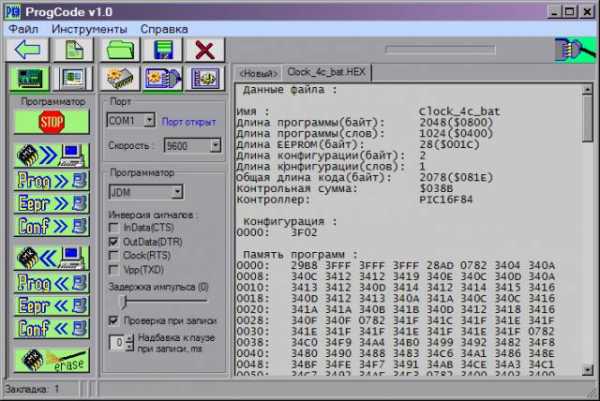
Задержка импульса может быть равна 0. Её регулировка предусмотрена для “особо трудных” экземпляров контроллеров, которые не удаётся прошить. То же самое относится и к надбавке к паузе при записи – по умолчанию она нулевая. Если увеличить значения этих настроек, время программирования контроллера значительно увеличится.
Галочка “проверка при записи” должна быть выставлена, если вам нужно “на лету” проверить всё что записывается в микроконтроллер на правильность и соответствие исходному файлу. Если эту галочку снять проверка не производится вообще и сообщений об ошибках не будет, даже если такие ошибки в реальности будут присутствовать.
Выбор скорости порта – скорость может быть любой. Для JDM программатора этот параметр не имеет значения.
В WindowsXP применяется буферизирование передаваемой через порты COM информации. Это так называемые буфера FIFO. Чтобы избежать ошибок при программировании через JDM этот механизм необходимо отключить. Сделать это можно в диспетчере устройств Windows.
Заходим в панель управления, затем:
Администрирование – управление компьютером – диспетчер устройств
Затем выбираем порт, на который подключен JDM программатор(например COM1) – смотрим свойства – вкладка параметры порта – дополнительно. И снимаем галочку на пункте “Использовать буферы FIFO”
Рисунок – Настройка COM порта для работы с JDM программатором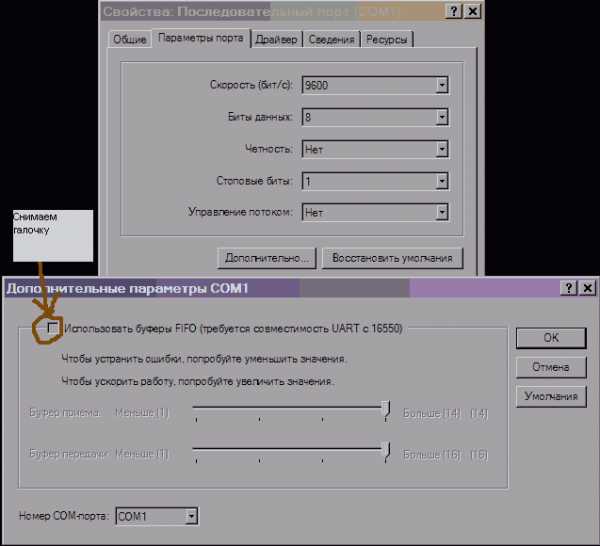
После этого перезагружаем компьютер.
Обозреватель локальных проектовКроме непосредственно программирования контроллеров в программе реализован удобный обозреватель проектов на МК, находящихся как на локальных папках компьютера, так и в интернете. Сделано это для удобства работы. Нередко нужные проекты лежат в разных папках, и приходится тратить время на то, чтобы добраться до нужной дирректории, чтобы просмотреть проект. Здесь нужные папки легко добавить в список папок и просматривать любой проект двумя-тремя кликами мышки.
Любой файл при двойном клике по нему в панели обозревателя откроется в самой программе – это относится к рисункам, html файлам, doc, rtf, djvu(при установленных плагинах), pdf, txt, asm. Файл возможно так-же открыть двойным кликом в обозревателе с помощью внешней программы, установленной на компьютере. Для этого расширение нужного типа файлов необходимо прописать в списке “Ассоциации файлов”. Если путь к открывающей программе не указывать – Windows откроет файл в программе по умолчанию(это удобно для открытия архивов, которые не всегда однозначно открываются). Если путь к открывающей программе указан в списке – файл откроется в указанной программе. Удобно просматривать таким образом файлы типа SPL, LAY, DSN.
Рисунок (скриншот обозревателя программы ProgCode v1.0 )
Вот так выглядит окно с настройками ассоциаций файлов:
Обозреватель проектов в интернетеОбозреватель проектов в интернете так-же как и локальный обозрватель проектов позволяет быстро перейти на нужный сайт в интернете парой кликов, просмотреть проект и при необходимости сразу прошить программу в МК.

При обзоре проектов в интернете если на странице проекта есть ссылка на файл с расширением SFR(это формат файлов программы ProgCode), то такой файл при клике по нему откроется в новой вкладке программы и сразу готов к прошивке в микроконтроллер.
Список ссылок можно редактировать воспользовавшись кнопкой “Изменить”. При этом откроется окно редактирования списка ссылок:

Описание процесса программирования микросхемБольшинство современных микросхем содержит флэш-память, которая программируется посредством протокола I2C или подобных протоколов.
Перезаписываемая память есть в PIC , AVR и других контроллерах, микросхемах памяти типа 24Cxx, и подобных им, различных картах памяти типа MMC и SD, обычных флэш USB картах, которые подключаются к компьютеру через USB разъём.Рассмотрим запись информации во флэш память микроконтроллера PIC16F628AЕсть 2 линии DATA и CLOCK, по которым передаётся информация. Линия CLOCK служит для подачи тактовых импульсов, а линия DATA для передачи информации.
Чтобы передать в микроконтроллер 1 бит информации, необходимо выставить 0 или 1(в зависимости от значения бита) на линии данных(DATA) и создать спад напряжения (переход от 1 к 0) на линии тактирования(CLOCK).
Один бит для контроллера – маловато. Он ждёт вдогонку ещё пять, чтобы воспринять эту посылку из 6-ти бит как команду. Контроллеру очень нравятся команды, а состоять они должны именно из 6-ти бит – такова уж природа у PIC16.
Вот список и значение команд, которые PIC способен понять. Команд не так уж и много – словарный запас у этого контроллера невелик, но не надо думать, что он совсем глуп – бывают устройства и с меньшим количеством команд”LoadConfiguration” 000000 – Загрузка конфигурации
“LoadDataForProgramMemory” 000010 – Загрузка данных в память программ
“LoadDataForDataMemory” – 000011 – Загрузка данных в память данных(EEPROM)
“IncrementAddress” 000110 – Увеличение адреса PC МК
“ReadDataFromProgramMemory” 000100 – Чтение данных из памяти программ
“ReadDataFromDataMemory” 000101 – Чтение данных из памяти данных(EEPROM)
“BeginProgrammingOnlyCycle” 011000 – Начать цикл программирования
“BulkEraseProgramMemory” 001001 – Полное стирание памяти программ
“BulkEraseDataMemory” 001011 – Полное стирание памяти данных(EEPROM)
“BeginEraseProgrammingCycle” 001000 – Начать цикл программированияРеагирует контроллер на эти команды по-разному. По-разному после выдачи команды нужно и продолжать с ним разговор.
Для того чтобы начать полноценный процесс программирования необходимо ещё подать напряжение 12 вольт на вывод MCLR контроллера, после этого подать на него напряжение питания. Именно в такой последовательности подачи напряжений есть определённый смысл. После подачи питания, если PIC сконфигурирован на работу от внутреннего RC генератора, он может начать выполнение собственной программы, что при программировании вещь недопустимая, так как неизбежен сбой.
Предварительная подача 12-ти вольт на MCLR позволяет избежать такого развития событий.
При записи информации во флэш память программ МК после команды”LoadDataForProgramMemory” 000010 – Загрузка данных в память программнеобходимо отправить в контроллер сами данные – 16 бит,
которые выглядят так: “0xxxxxxxxxxxxxx0”.Крестики в этом слове – это сами данные, а нули по краям отправляются как обрамление – это стандарт для PIC16. Значащих битов в слове всего 14. У этой серии контроллеров 14-ти битный формат представления команд.
После окончания передачи слова с данными PIC ждёт следующую команду.
Так как нашей целью является запись слова в память программ МК, следующей командой должна быть команда
“BeginEraseProgrammingCycle” 001000 – Начать цикл программированияПолучив её, контроллер отключается от внешнего мира на 6 миллисекунд, которые нужны ему, чтобы завершить процесс записи.Сигналы на выводах микроконтроллера формируются компьютером при помощи специальных программ – программаторов. Для передачи сигнала могут служить порты COM, LPT или USB. C JDM программатором работают такие программы как PonyProg, IsProg, WinPic800.
Схема JDM программатораОчень простая схема программатора приведена на рисунке. В этой схеме хоть и не реализуется контроль последовательности подачи напряжений, но зато она очень проста и собрать такую схему возможно очень быстро, ипользовав минимумом деталей.
Рисунок (схема JDM программатора )
Одним из вопросов при подключении программатора к компьютеру является вопрос – как обеспечить селективную развязку. Чтобы в случае неисправности в схеме избежать повреждения COM порта. В некоторых схемах применяется микросхема MAX232, которая обеспечивает селективную развязку и согласует уровни сигналов. В этой схеме вопрос решён проще – с помощью применения батарейного питания. Уровень сигнала, поступающего от компьютера ограничивается стабилитронами VD1, VD2, и VD3. Несмотря на простоту схемы JDM программатора с его помощью можно запрограммировать большинство типов PIC микроконтроллеров.Перемычка между выводами COM6(DSR) и COM7(RTS) предназначена для того, чтобы программа могла определить, что программатор подключен к компьютеру.
Поключение выходов программатора к конкретному МК зависит от типа МК. Часто на плату программатора монтируют несколько панелек, которые расчитаны на определённый тип контроллеров.
В таблице приведено назначение ножек некоторых типов МК при программировании.
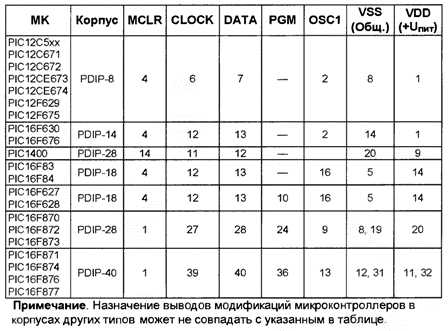
приведены рисунки с назначением выводов наиболее распространнённых МК при программировании.Цоколёвка ( распиновка ) микроконтроллеров PIC16F876A, PIC16F873A в корпусе DIP28.  Цоколёвка ( распиновка ) микроконтроллеров PIC16F874A, PIC16F877A в корпусе DIP40.
Цоколёвка ( распиновка ) микроконтроллеров PIC16F874A, PIC16F877A в корпусе DIP40.  Цоколёвка ( распиновка ) микроконтроллеров PIC16F627A, PIC16F628A, PIC16F648A в корпусе DIP18.
Цоколёвка ( распиновка ) микроконтроллеров PIC16F627A, PIC16F628A, PIC16F648A в корпусе DIP18.
Такое же расположение выводов, предназначенных для программирования, имеют МК PIC16F84, PIC16F84A. 
Назначение выводов для микроконтроллеров серии PIC16Fxxx в зависимости от типа корпуса в большинстве случаев является стандартным, но если возникает сомнения на этот счёт, то надёжнее всего свериться с даташитом на конкретный экземпляр МК. Часть документации присутствует на русском сайте http://microchip.ru Полное же собрание даташитов и другой документации находится на сайте производителя PIC микроконтроллеров: http://microchip.com
Индекс проектовПрограмма позволяет напрямую выходить на страницу индекса, парой кликов просматривать описание нужного проекта и сразу-же прошивать программу в контроллер.
При необходимости прошить контроллер выбранной прошивкой – кликаем мышкой на файл формата SFR, к примеру Timer_a.sfr
Программа загружает файл с сервера в новую вкладку.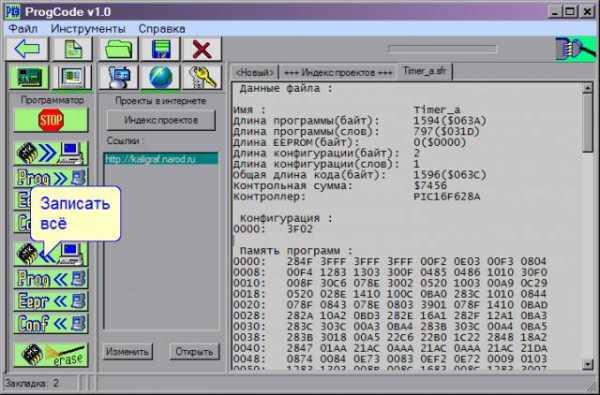
После этого остаётся только вставить МК в панельку программатора, если это ещё не сделано, и нажать на кнопку “Записать всё”.
Программа записывается в МК. После этого контроллер вставляется в плату устройства и устройство готово к работе.
Скачать программу можно на странице загрузки файлов :http://cxema.my1.ru/load/proshivki/material_k_state_prostoj_jdm_programmator_dlja_pic_mikrokontrollerov/9-1-0-1613
Раздел: [Программаторы микроконтроллеров]
Сохрани статью в:
Оставь свой комментарий или вопрос:
www.cavr.ru


